
Googleスプレッドシートでは、Excelと同様にプルダウンリストの作成やセルの背景色の変更ができる。プルダウンリストと背景色の変更を組み合わせれば、シートの入力や閲覧がより快適に行えるため、ぜひ使いこなせるようにしておきたい。
そこで本記事では、基本的なプルダウン機能の使い方、選択肢ごとにセルの背景色を変更する方法を紹介する。
プルダウンの作成方法と削除方法
まずは、プルダウン機能を使ったことがない方のために、プルダウンリストの作成・削除方法を解説していきたい。
そもそもプルダウンとは?
プルダウンは、作成したリストの項目一覧からデータを選択して入力できるようにする機能を指し、ドロップダウンと呼ばれることもある。手動入力の手間が省ける以外に、入力ミスを防ぎやすい、複数名でシートを運用する際に入力する値・文字列を統一しやすいといったメリットがある。入力する項目のパターンが決まっている場合に活用したい機能だ。
プルダウンリストの作成方法
プルダウンリストの作成方法には、設定画面からリストの項目を指定する方法、すでにシート内に入力したデータをリストの項目として引用する方法の2通りが存在する。設定画面からリストの項目を指定する場合の方法は以下の通り。
- プルダウンを設定したいセル範囲を選択し、「データ」→「データの入力規則」をクリックする。
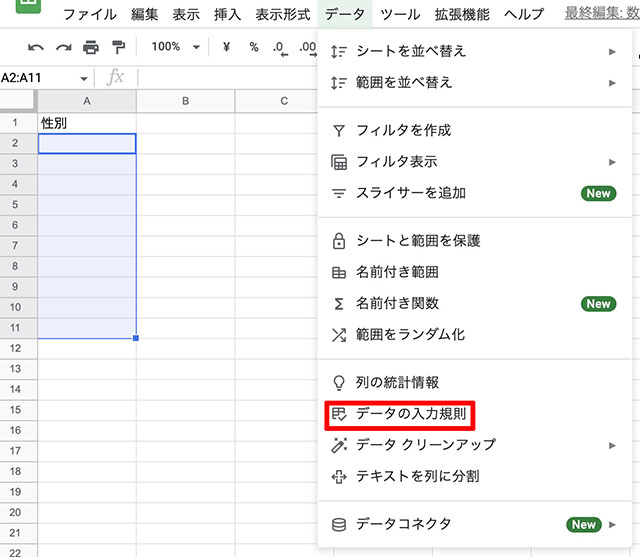
2. 表示されるポップアップ画面上の「条件」から「リストを直接指定」を選択する。さらに、赤枠で示した右の欄にプルダウンで表示させたい項目を「,(カンマ)」で区切りながら入力する。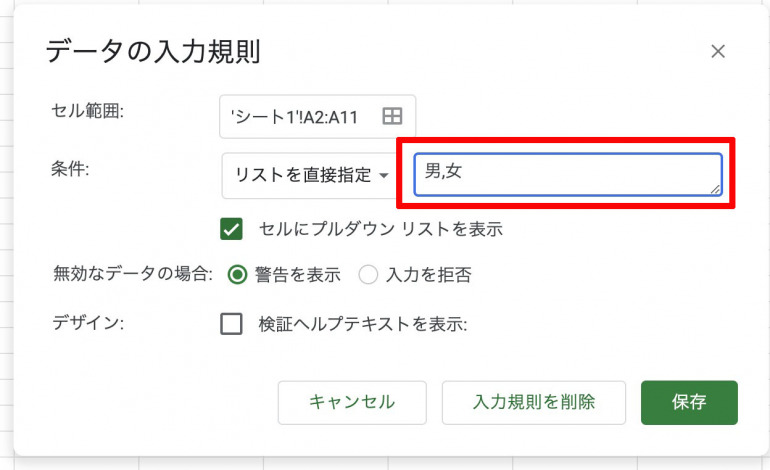
- 入力が完了したら「保存」をクリック。プルダウンリストが表示されるようになる。
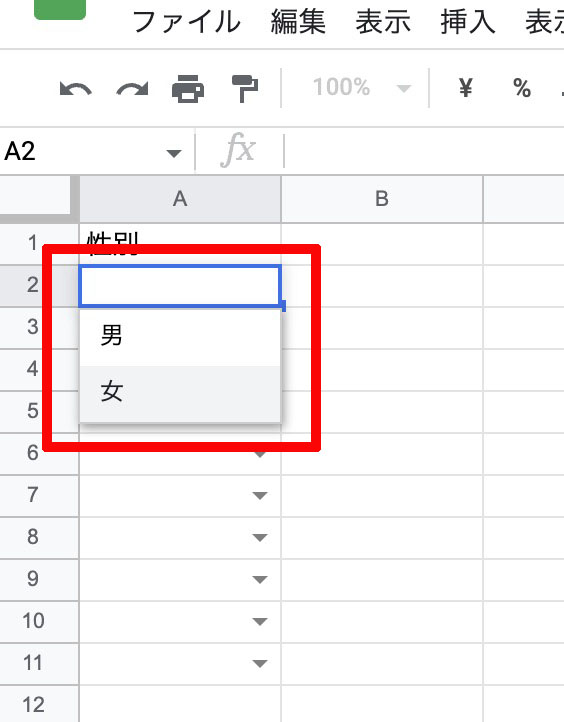
続いて、すでにシート内に入力したデータをリストの項目として引用する場合の手順も見ていこう。
1.先に紹介した方法と同様に、プルダウンを設定したいセル範囲を選択し、「データ」→「データの入力規則」をクリックする。
2. 表示されるポップアップ画面の「条件」で「リストを範囲で指定」を選択すると、右に漢字の「田」の字のようなボタンが表示されるので、そこをクリックする。
3. 「データ範囲の選択」のポップアップが表示されたら、リストに使用するセルの範囲を指定し、「保存」をクリック。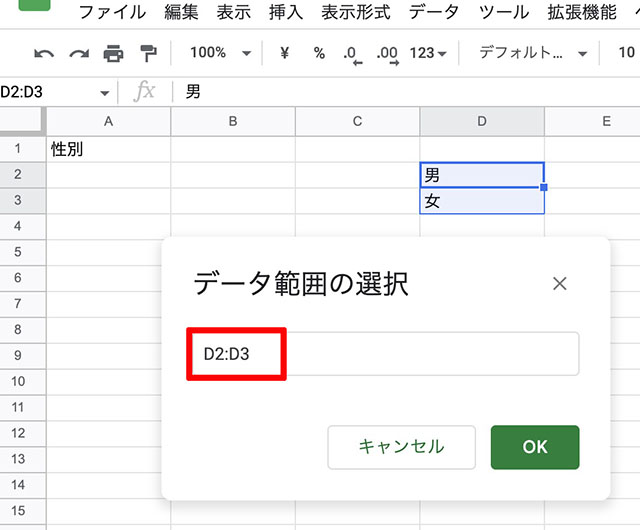
4. 設定箇所でプルダウンにより選択・入力可能となる。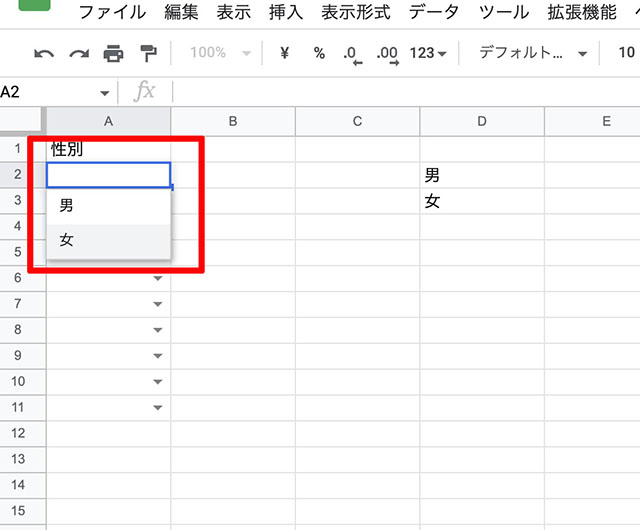
プルダウンリストの削除方法
一度作成したプルダウンリストを削除したい場合は、プルダウンリストを解除したいセルを選択した状態で「データ」→「データの入力規則」をクリックし、「入力規則を削除」ボタンをクリックするだけ。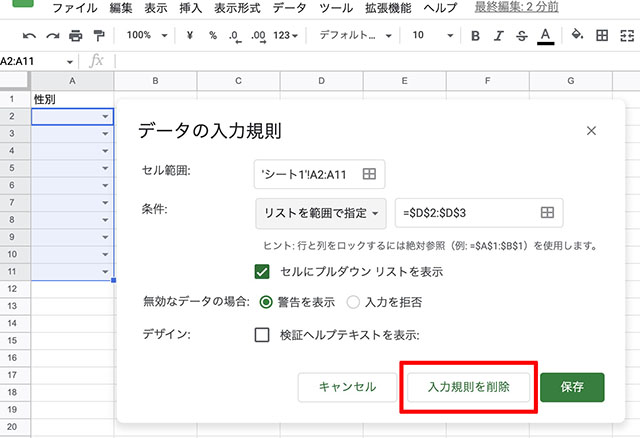
プルダウンリストの背景色を設定する方法
次に、プルダウンリストの背景色を選択肢ごとに変更する方法を紹介しよう。この方法を使ってセルの色分けをすることで、より見やすいシートが作成できる。
選択肢ごとに背景色の変更が可能
スプレッドシートの「条件付き書式」機能を使えば、条件にあてはまるデータを含むセルの背景色が自動で変更されるように設定ができる。例えば、プルダウンリスト上に3つの選択肢があった場合、それぞれの項目に対して赤、青、黄などの違う背景色を割り当てて、その選択肢をクリックした時に自動で背景色が変更されるように設定できる。
背景色の設定方法
「条件付き書式」機能からプルダウンリストの背景色を設定する方法は以下の通り。
- 「表示形式」→「条件付き書式」をクリック。
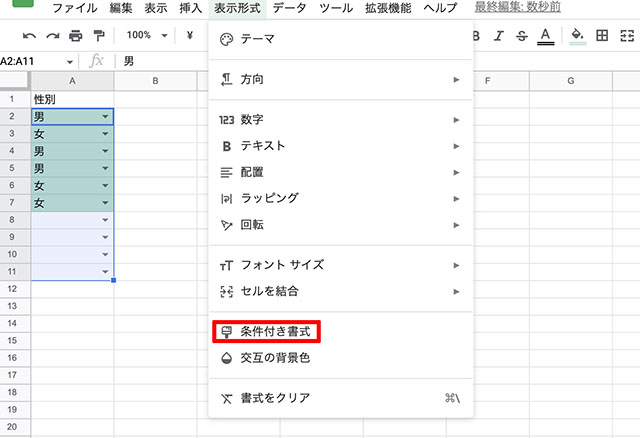
2. 「条件付き書式設定ルール」のポップアップ画面が表示されたら、「範囲に適用」をクリックして、条件付き書式を適用させたい範囲を選択した上で「OK」をクリックする。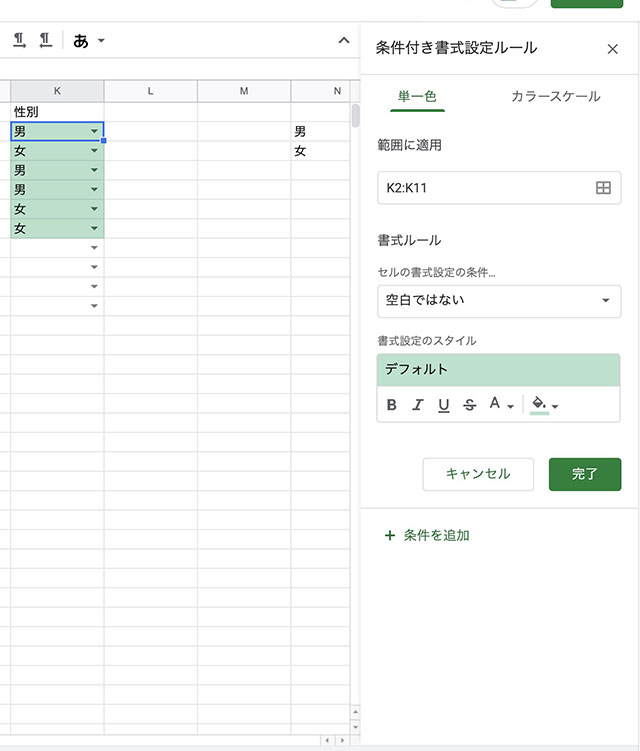
3. セルの書式設定の条件で「空白ではないセル」をクリックして、展開されたメニューから「カスタム数式」をクリックする。
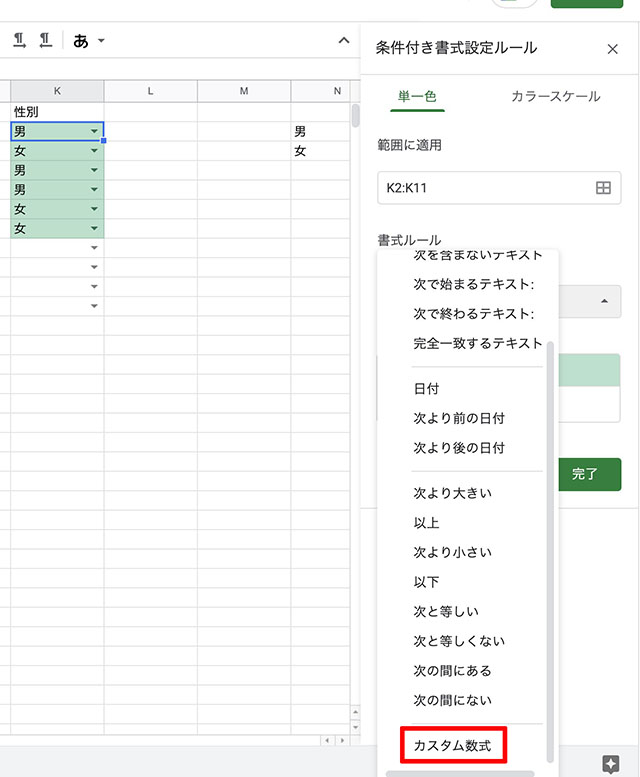
4. カスタム数式を入力する項目が表示されたら、セル番号と対象となる文字列を数式で入力する。続けて、下部にあるペイントマークをクリックして表示させたい色を選択する。
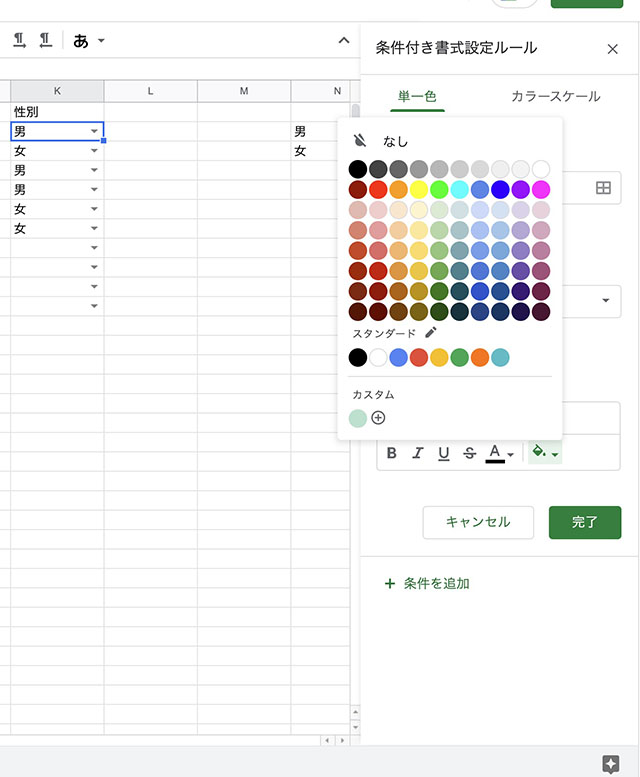
- 最後に、「完了」をクリックすれば対象範囲に条件付き書式の設定が可能となる。
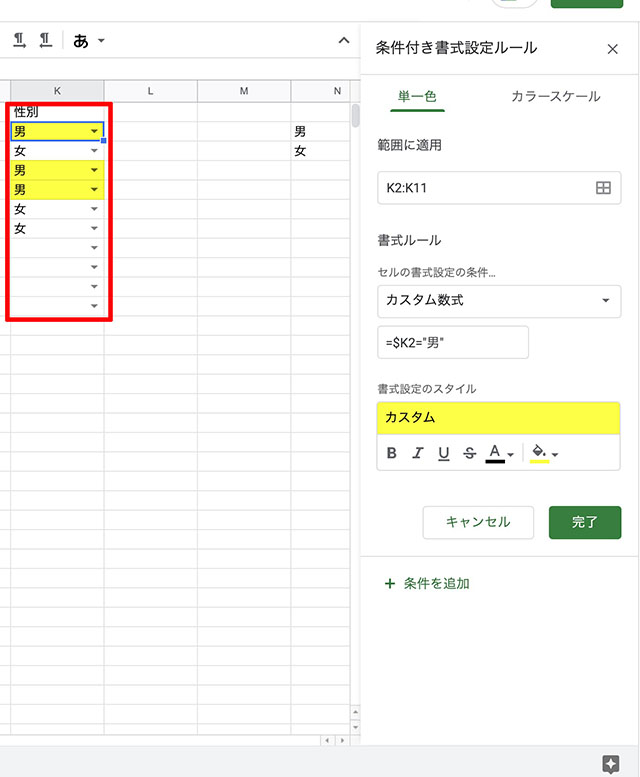
プルダウン作成時の注意点
スプレッドシート上でプルダウンリストを作成する際、いくつか注意点がある。ここでは、多くの人がつまずきやすい2つのポイントを紹介する。
スマホからプルダウン作成はできない
スマホやタブレットで使えるスプレッドシートのアプリ上では、プルダウン作成は行えない。もしプルダウンを作成したい場合はパソコンのブラウザから設定する必要がある点を覚えておこう。
空白は選択肢として指定できない
「データの入力規則」機能を使ってプルダウンリストの選択肢を作成する際、「 」のような空白を選択肢として使用することはできない。もし選択肢としてブランクを設定したい場合、「–」を選択肢に追加するなどして対応しよう。
※データは2022年12月中旬時点のもの。
※情報は万全を期していますが、正確性を保証するものではありません。
※製品およびサービスのご利用はあくまで自己責任にてお願いします。
文/編集部















 DIME MAGAZINE
DIME MAGAZINE













